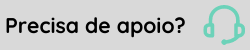F439FIX - Compras - Fixação de Preços
O processo de fixação de preços consiste em fixar um preço para uma mercadoria que está no estoque.
Observação
O processo de valorização do estoque mais adequado para a rotina de fixação deve ser o processo de valorização pelo fechamento.
A Fixação assume as prioridades dos contratos e a definição dos
valores a pagar de acordo com a parametrização e cotações do dia. Permite um acerto agrupado de contas, emissão de extrato por produtor, gera
documentos fiscais necessários para o processo, considerando inclusive a origem
da mercadoria e proporciona o controle de
Esta tela é exibida via controle de proprietária e os parâmetros globais UtiCtrPrd e UtiCtrCoo devem estar igual a "S - Sim". Além disso, é possível acessá-la a partir de qualquer regra do sistema passando alguns parâmetros, de acordo com os valores apresentados nos campos correspondentes à pesquisa na tela. Caso sejam informados valores inválidos, erros poderão ocorrer. Logo abaixo, a lista de parâmetros disponíveis para a funcionamento da rotina:
- CodigoFornecedor: código do fornecedor que se deseja fazer a fixação de preço;
- FilialContrato: filial do contrato que se deseja fixar o preço;
- NumeroDoContrato: número do contrato que se deseja fixar o preço;
- NumerosOrdemCompra: números das ordens de compra que se deseja fixar o preço.
A estrutura que os parâmetros devem ser enviados são: NomeDoParametro + = + ValorDoParametro, exemplo: FilialContrato=1.
Além disso, observar que o nome do parâmetro deve respeitar a estrutura de letras maiúsculas e minúsculas, exemplo: NumerosOrdemCompra. O parâmetro NumerosOrdemCompra aceita uma lista de números de ordens de compra que devem ser separados por vírgula(,), exemplo: NumerosOrdemCompra=1,2,3,4,5.
Definir Alfa aParametrosAbrirTelas;
aParametrosAbrirTelas ="CodigoFornecedor=100041;FilialContrato=10;NumeroDoContrato=2;NumerosOrdemCompra=3,5,14,16";AbrirTelaSistema"F439FIX",aParametrosAbrirTelas, aRetornoAbrirTelas);
x=y;
Processos
- Veja o processo completo da fixação de preços para o Agronegócio no Manual de processos do Agronegócio > Fixação.
- Consulte os documentos fiscais que podem ser gerados pela rotina em Documentos gerados na Fixação de Preços.
- Saiba mais sobre o processo de Geração de dispositivo fiscal para impostos agro.
Quando o sistema não consegue encontrar a ligação entre os itens (exemplo: 1 item de produto na nota fiscal e 2 na ordem de compra), ele considera sempre o primeiro item da nota.
Observação
Referente às notas de Pessoa Jurídica, quando há recebimento da nota de entrada emitida pelo fornecedor, o item de produto da nota não terá o vínculo com o item da ordem de compra. Esse comportamento não possui estrutura no dicionário de dados para replicar o mesmo processo das contra notas emitidas para Pessoa Física, onde esse vínculo é permitido.
Referente a mensagem "A soma dos valores de movimento de saída de estoque ligados ao item da nota fiscal de entrada é superior ao valor de movimento original de entrada", que ocorre ao processar, esta ocorre devido ao valor gerado na saída ser maior que o valor de entrada.
Para que a mensagem não ocorra, a transação de estoque vinculada deve ter o campo Forma Valorização Movimento igual a "F - Pelo Fechamento", na tela de Transação de Estoques (F001TES). Confira a documentação completa em Pré-requisitos - Fixação de preços.
Parametrização
Antes de iniciar o processo de Fixação de preços é preciso atentar-se a algumas configurações. Veja esta documentação no Manual de processos do Agronegócio > Fixação > Pré-requisitos.
Outro processo que influencia na Fixação é a formação do preço unitário de produtos, veja o processo completo de preços para o agronegócio.
Importante
Por meio do campo Emitir contra nota para o Fornecedor pessoa física, da tela Parâmetros da Filial para Compras (F070FCP), é possível configurar o sistema para que não gere a contra nota para o Fornecedor Pessoa Física. Por padrão, o campo será inicializado como S-Sim, mantendo o comportamento normal. Caso seja selecionada a opção N-Não, o sistema irá se comportar como se o Fornecedor fosse uma Pessoa Jurídica, ou seja, emitindo a sua própria nota fiscal de entrada do tipo 1.
Campos
Número da Fixação
É gerado automaticamente pela rotina, quando há uma nova fixação.
Grupo
Permite informar um grupo de empresas.
Fornecedor
Esta informação é obrigatória, através deste código serão selecionadas as ordens de compras para a fixação.
Há diferenças no processo para Fixar ordens de compra advindas de fornecedor pessoa física ou pessoa jurídica empresa, veja os detalhes no Manual de Processos do Agronegócio em Documentos gerados na Fixação de Preços.
Origem Mercadoria
Campo de filtro do código de
origem de mercadoria relacionadas ao fornecedor. Se informado servirá de
filtro para selecionar as ordens de compras que foram geradas na
entrada/saída com a origem de mercadoria informada.
Tipo de Recebimento
Campo de filtro, com as seguintes opções:
- Ambos Sugestão padrão – Seleciona ordens de compras que tiveram entrada no Recebimento como A Fixar e A Depósito;
- A fixar - Seleciona apenas ordens de compra que tiveram entrada no Recebimento como A Fixar;
- Depósito - Seleciona apenas ordens de compras que tiveram entrada no Recebimento como A Depósito.
Filtro de Contrato
Neste filtro é possível definir que sejam exibidos apenas contratos vinculados ao recebimento. Possui as seguintes opções:
- Com Contrato: exibe os registros que possuem contrato vinculado ao Recebimento;
- Sem Contrato: exibe aqueles que não possuem contrato vinculado ao Recebimento;
- Ambos: mostra registros com e sem contrato.
Filial do Contrato
Campo não obrigatório.
Contrato
Campo de filtro do código do contrato. Se informado, filtrará as ordens de compras cujo contrato
foram geradas na entrada/saída.
Caso o contrato possua controle aprovação, configurado através do botão Apr. Multinível, e no Recebimento este contrato tenha sido vinculado à entrada, o item será exibido na tela de Fixação de Preços, apenas se o Contrato estiver sido aprovado.
Emitir automaticamente a(s) nota(s) gerada(s)
Permite parametrizar se a nota fiscal será emitida automaticamente. Quando este campo estiver selecionado, será exibida uma mensagem na abertura da tela de Emissão de Nota Fiscal de Saída Agrupada (F140ENL) questionando se deseja emitir as notas, e caso opte-se por “Sim”, todas as notas fiscais serão geradas. Esta opção é salva por usuário, portanto, a opção definida pelo usuário será exibida na tela novamente em um próximo acesso (marcado/desmarcado).
Ao utilizar o parâmetro global IndEmiNfs, após processar a fixação de preços, se este parâmetro estiver configurado como "P - Perguntar" e houver uma nota fiscal de saída gerada através de uma nota fiscal de entrada, será apresentada uma mensagem perguntando ao usuário se deseja emitir a nota fiscal gerada:
- Sim: abre a tela F140ENL será apresentada para a emissão da nota fiscal de saída
- Não: a nota fiscal de saída não será emitida e o processo será concluído.
Caso o parâmetro global esteja definido com Sim, a pergunta não será
efetuada ao usuário e a tela F140ENL será aberta automaticamente.
Caso o parâmetro global esteja definido com Não, a pergunta não será efetuada e não haverá a
impressão da nota fiscal de saída.
Proposta
Permite que o usuário selecione uma proposta e verifique na tela as informações do item a ser fixado. É possível consultar todas as propostas recebidas via integração a partir da tela F439PRF.
Este campo só é exibido se o parâmetro global UtiProFix estiver ativo.
Royalties
Veja o processo completo de parametrização para a cobrança de Royalties aqui.
Observação
Para a geração dos títulos de royalties, é considerada a condição de pagamento do fornecedor dos royalties, que é definida no cadastro de histórico do fornecedor (F095HFO). Caso não exista nenhuma definição de condição de pagamento no cadastro do fornecedor, será, então, considerada a condição de pagamento da fixação de preço.
Quant. crédito
Quantidade de crédito de Royalty que o produtor possui.
| Quantidade total de produto | 1000 Kg |
| Preço unitário | R$ 7,00 |
| Percentual de Royalty | 5% |
| Valor Crédito | 200 Kg |
O cálculo do valor de base do Royalty é feito da seguinte forma:
- Fórmula de Cálculo: (quantidade entrada - quantidade de crédito) * preço unitário
(1000-200) * 7,00 = 5600,00
O valor de Royalty será cobrado sobre R$ 5600,00 e não sobre a entrada total, porque o produtor possui crédito para 200Kg
- Fórmula de Cálculo: valor entrada com desconto de crédito * percentual de Royalty cobrado.
(5600,00 *5%) = R$ 280,00 reais cobrados em Royalty
Caso o produtor não tivesse o crédito de 200Kg, o valor de Royalty cobrado seria de R$350,00.
Fornecedor
Código do fornecedor para o qual será gerado o título do Royalty. A sugestão é automática, assume o que esta
definido na tela F071CTR no campo Fornecedor, porém poderá ser informado outro código de fornecedor.
Valores a Fixar
Ao informar uma Quantidade a Fixar ou um Valor a Fixar e clicar em Mostrar, o sistema seleciona automaticamente os itens das ordens de compras cujas quantidades ou valor atendam às informações preenchida, não permitindo a manipulação de valores na guia Itens a Fixar.
Quantidade a Fixar líquida
Se este campo estiver selecionado, o valor informado referente à quantidade a fixar deve ser distribuída diretamente às notas listadas na tela. Caso contrário, a distribuição deve identificar em cada nota (de cima para baixo) o quanto corresponderá o que concerne ao movimento de fixar e o que será referente às taxas.
Campo desmarcado: no sistema, existem as notas fiscais nº 424, nº 425 e nº 426. Elas têm 750kg, 200kg e 150kg, respectivamente. A quantidade a fixar foi determinada em 970kg. Sabe-se que o sistema preencheu a primeira nota com 681,82kg para o movimento e 68,18kg proveniente do cálculo de taxas. Somando as duas, completará o total da nota. Da mesma forma, sabe-se que a segunda nota recebeu 181,82kg para o movimento e 18,18kg para as taxas. Somando as duas, completará o total da nota. Por fim, sabe-se, também, que a última nota recebeu 18,18kg referente ao movimento e 1,82kg sobre o cálculo de taxas. Somando as duas quantidades, resultará em 20kg.
Percebe-se, portanto, que o preenchimento que ocorreu nas três notas equivaleu ao que se pretende descontar da nota, ou seja, 750kg + 200kg + 20kg resultará em 970kg.
Campo marcado: no sistema, existem as notas fiscais nº 424, nº 425 e nº 426. Elas têm 750kg, 200kg e 150kg, respectivamente. A quantidade a fixar líquida foi determinada em 970kg. Sabe-se que o sistema preencheu a primeira nota com 681,82kg para o movimento e 68,18kg proveniente do cálculo de taxas, somando as duas, completará o total da nota. Da mesma forma, sabe-se que a segunda nota recebeu 181,82kg para o movimento e 18,18kg para as taxas. Somando as duas, completará o total da nota. Por fim, sabe-se, também, que a última nota recebeu 106,36kg referente ao movimento e 10,64kg sobre o cálculo de taxas. Somando as duas quantidades, resultará em 20kg.
Percebe-se, portanto, que o preenchimento que ocorreu nas três notas equivaleu ao que se pretende movimentar líquido, ou seja, 681,82kg + 181,82kg + 106,36kg resultará em 970kg.
Valor a Fixar Líquido
Seleciona, automaticamente, as ordens de compra pelo valor financeiro líquido (Valor total menos valor em taxas, valor bloqueado, valor de royalties, valor do acerto de contas realizados nas guias Conta a Receber e Contas a Pagar).
A opção Valor a Fixar e Valor a Fixar Líquido ficam desabilitadas, caso seja informado o Valor da nota fiscal do produtor, na tela de Seleção (F439SFX).
% Bonificação
Exibe a média percentual de todas as bonificações das ordens de compra.
Veja o processo para configurar a Bonificação aqui.
Gerar notas complementares
Esta opção é válida para entradas A Fixar.
Quando estiver marcada, ao realizar o processamento, as Notas Fiscais de entrada "A Fixar" serão geradas com o tipo
10-NF Acerto (NF Saída) e será realizada a ligação entre a Nota Fiscal de entrada (F435CCC) que está vinculada à ordem de compra.
Para sugerir a transação nas Notas Fiscais
de entrada é possível utilizar o identificador de regras CPR-440TNSDE01.
Este parâmetro altera o comportamento de fixações geradas a partir de entradas a Fixar, de acordo com o preço da fixação. Veja detalhes aqui.
Botões
Seleção
Acesso à tela de filtros auxiliares F439SFX. O botão ficará habilitado após informar o Fornecedor.
Processar
Após mostrar, com as ordens de compra exibidas na guia superior, marque os registros e clique no botão.
Excluir
O botão Processar tem seu nome alterado o nome, passando para Excluir permitindo assim a exclusão. Veja o processo de uma exclusão de fixação aqui.
Antes de realizar a exclusão de uma fixação, é necessário criar índices nas seguintes tabelas, para questões de performance:
- E600MCC (Movimentação das Contas), campos CodEmp, CodFil e NumFix
- E210MVP (Estoques - Movimentos), campos CodEmp, CodFil e NumFix
Imprimir
Possibilita a impressão de uma fixação já processada.
Guias
Itens a Fixar
Esta guia exibe as Ordens de Compra com situação 1 (aberto total) ou 2 (aberto parcial) que tenham itens disponíveis para a fixação de preços. Sua configuração de exibição é alterada de acordo com o parâmetro Agrupar Itens Fixação, da tela F070FCP, guia Compras 2. Este parâmetro não reflete no agrupamento para geração de notas fiscais de devolução e/ou notas fiscais de entrada. Veja como é feito o agrupamento abaixo:
Agrupamento de itens de ordens de compra nas notas fiscais de fixação de preços
Nesta tela são geradas notas fiscais de devolução e entrada, estas notas são geradas de acordo com as ordens de compra selecionadas na guia Itens a Fixar.
Quando selecionado mais de um item, as ordens de compra a serem processadas são agrupadas nas Notas Fiscais de Entrada se tiverem a mesma Empresa, Filial, Fornecedor, Origem da Mercadoria, Série da Nota Fiscal, Chave NFP-e ou Nº Nota Produtor e Série Nota Produtor
Caso a série da nota fiscal no recebimento seja eletrônica, serão exibidos apenas os itens das notas autorizadas pela SEFAZ.
Caso o valor da nota fiscal do produtor seja informado no campo Valor Nota Produtor, da tela de Seleção (F439SFX), o sistema realiza o arredondamento do valor da fixação. Veja detalhes na documentação.
Nesta grade são listadas as ordens de compra em aberto, de acordo com os filtros informados, "1" (aberto total) ou "2" (aberto parcial).
Campos
Preço Uni. NF
Preço que o produto teve na nota fiscal de recebimento.
Qtd. Rec. Nota Fiscal
Quantidade do item que teve entrada no recebimento da tela F435CCC. Não desconta a quantidade de taxas em produto e nem a quantidade bloqueada.
Vlr. Item NFE
É o valor total do item da nota fiscal de recebimento.
Vlr. Funrural
Valor do Funrural a ser descontado na nota fiscal. Este valor é buscado do percentual de Funrural gravado no Item da Ordem de Compra (E420IPO.PERSEN). Veja detalhes do cálculo na documentação do processo de Funrural.
Observação
O Funrural já considera o valor do Gilrat.
Vlr. Senar
Valor do Senar a ser descontado na nota fiscal gerada na fixação. Este valor é buscado do percentual de Senar gravado no Item da Ordem de Compra (E420IPO.PERSEN). Veja detalhes do cálculo na documentação do processo de Senar.
Estes campos são utilizados para o desconto de royalties. Veja o processo completo aqui.
Hub Royalties
Identifica se o registro possui ou não integração com o Hub de Royalties.
Número Protocolo
Exibe o número do protocolo oferecido pela Bayer na integração, quando esta estiver ativa.
Qtd. Pendente
Exibe a quantidade pendente da carga na fixação. Só ocorrerá a geração de pendência de integração de fixação de Royalties e, integração da fixação com o Hub de Royalties, quando houver valores pendentes (valor a pagar).
% Bonificação
Este campo não pode ser editado, ele é preenchido conforme descrito no processo de Bonificação.
Filial
Filial aonde o produto foi dado entrada no recebimento.
OC
Ordem de compra gerada na entrada do produto.
N° Romaneio
Exibe o número do Ticket gerado no Recebimento. Para entender o processo, acesse a documentação do Recebimento > Ticket.
Trans. Prod.
Transação utilizada para dar entrada no produto no recebimento (F435CCC).
Uni. Med.
Unidade de medida para o produto. Lembramos que a unidade de medida utilizada para no Contrato e Recebimento aceita até três caracteres.
Safra
Safra ligada à entrada no recebimento. A safra é utilizada também para ligar o contrato ao produto na entrada (F435CCC).
Moeda
Código da moeda utilizada para formar o preço do produto. Veja mais detalhes na documentação de formação de preços.
Preço
O valor mostrado é referente ao seguinte cálculo: (Preço Unitário do Recebimento * Valor da Cotação). No caso de não haver moeda diferente entre o contrato e empresa, o cálculo será (Preço Unitário do Recebimento * 1).
Se o campo Permite alterar preço unitário na Fixação, da tela F099UCP, estiver preenchido com Sim, será possível alterar o valor deste campo, desde que não haja contrato vinculado ao item. Se houver Contrato não é possível alterar este campo.
O preço do produto na fixação "A Fixar" pode ser alterado pelo Acréscimo Financeiro, configurado através do Contrato, caso o item de acréscimo esteja parametrizado para agrupar itens. Veja detalhes na Documentação.
Qtde a fixar
Quantidade a fixar líquida no processo de fixação. Desvincula as quantidades pertinentes às taxas em produto. Este campo pode ser alterado se não for utilizado o método automático de seleção das OCs, ou seja, se os campos do cabeçalho Quantidade Fixada ou Valor Fixado não estiverem preenchidos.
Valor a Fixar
Este campo pode ser alterado se não for utilizado o método automático de seleção das OCs, ou seja, se os campo do cabeçalho Quantidade a Fixar ou Valor a Fixar não estiverem preenchidos.
Qtde a Descontar
Quantidade que será descontada da nota fiscal de entrada. Apresenta a soma da quantidade a fixar junto com a quantidade de taxas aplicadas ao movimento.
Qtde. Aberta
Quantidade total menos a quantidade bloqueada, se houver. Para entender o processo, acesse a documentação do Bloqueio de produtos.
Seq. Ori. Merc.
Exibe a origem de mercadoria (F095ORM) do produto da ordem de compra.
End. Origem (Seq. Ori. Merc.)
Exibe o endereço da origem de mercadoria.
Inscr. Est. (Seq. Ori. Merc.)
Exibe a inscrição estadual cadastrada para a origem de mercadoria.
% Funrural
Este campo é preenchido com o percentual de Funrural existente no item da Ordem de Compra.
Caso seja encontrada diferença entre o percentual do item da Ordem de Compra em relação ao percentual existente no cadastro do produtor na tela Cadastro de Fornecedores (F095CAD), será apresentada uma mensagem e o usuário deverá escolher entre manter o percentual do item da Ordem de Compra ou usar o percentual do cadastro F095CAD.
% Senar
Este campo é preenchido com o percentual do SENAR existente no item da Ordem de Compra.
Caso seja encontrada diferença entre o percentual do item da Ordem de Compra em relação ao percentual existente no cadastro do produtor na tela Cadastro de Fornecedores (F095CAD), será apresentada uma mensagem e o usuário deverá escolher entre manter o percentual do item da Ordem de Compra ou usar o percentual do cadastro F095CAD.
Tipo recebimento
Este campo busca a informação do tipo de recebimento cadastrado para a transação utilizada na entrada ao gerar a nota fiscal. Essa informação é preenchida no campo Tipo de recebimento da tela F001TCP, guia Outros.
Ctr. prioritário pgto dívida
Se o campo Contrato prioritário pagamento dívida, da tela F460PFO, estiver preenchido com Sim para o contrato vinculado a ordem de compra, este campo será preenchido com o número do contrato.
Caso haja título vencido (contas a receber duplicadas/outros ou contas a pagar adiantamento), o valor da ordem de compra será compensado com o título vencido. Ao selecionar a ordem de compra os títulos são marcados automaticamente.
Uni. Acrés. Finan.
Unidade de medida utilizada no acréscimo financeiro gerado na entrada do produto. O acréscimo financeiro é cadastrado na tela F113IAF.
Chave NFP-e
É possível informar ou a nota fiscal eletrônica de produtor, se o campo
A chave da nota fiscal será referenciada na nota fiscal de compra gerada pela fixação, no campo chvnfp da tabela E440DPR. Ela pode ser consultada/alterada através do botão NFP referenciada (F440RNP) da tela de Notas Fiscais de Entrada Agrupada (F440GNE).
Nº NFE Fixação e Série NFE Fixação
Neste campo deve ser informada a nota fiscal do fornecedor, referente a fixação de preços. É necessário que ela seja previamente cadastrada/importada no ERP, como uma nota de tipo 1, 9 ou 10.
Importante
O valor desta nota deve ser igual ao valor pago pela fixação. A Fixação será efetuada com base no preço gerado pelo processo, não irá considerar o preço da nota fiscal enviada pelo fornecedor.
Neste tipo de fixação não é possível ter Acréscimo Financeiro e não é possível cobrar taxas em produto. As taxas podem ser cobradas em forma de título ou nota fiscal de serviço.
Não é possível informar uma mesma nota/série para mais de um registro de ordem de compra.
Quando o fornecedor for pessoa jurídica, as consistências neste campo serão as seguintes:
- Permitido somente informar notas do tipo 1 para recebimento a depósito;
- Permitido somente informar notas do tipo 9 e 10 para recebimento a fixar;
- Permitido somente informar o mesmo número de nota fiscal para itens pertencentes a uma mesma nota de recebimento;
- Notas do tipo 9 e 10 não podem ter transações de integração com estoques;
- Notas do tipo 1 devem ter transações de integração com estoques;
- Notas do tipo 1 devem possuir quantidade igual à quantidade a fixar.
Proposta Válida / Motivo Recusa Proposta
Estes campos são utilizados para validar/invalidar a proposta.
O campo Proposta Válida indica se o item a ser fixado é valido ou não, a partir das opções "S" - Sim ou "N" - Não.
Atenção
A proposta poderá conter mais de 1 item. Nestes casos, se um 1 item for invalidado, toda a proposta será invalidada.
Quando a proposta for indicada como Não válida, o usuário deve informar uma justificativa para recusa, a qual ficará registrada em Motivo Recusa Proposta.
XA justificativa a ser registrada deverá ter no mínimo 5 caracteres e, no máximo, 255.
Valor Taxa Descontada
Exibe as taxas do item que serão descontadas monetariamente na nota de fixação.
Para compreender a configuração de cobranças de taxas, acesse a documentação processos das Taxas, no Manual do Agronegócio.
Valor Taxa Gerada
Exibe as taxas do item que serão geradas monetariamente na fixação, em titulo ou nota fiscal de serviço.
N° NF Produtor / Série NF Produtor / Data Ent. NF Produtor
Estes campos podem ser preenchidos se o campo Informar NF Produtor Fixação estiver preenchido com Sim, na tela F070FCP guia Compras 2.
A Série da nota fiscal do produtor considerada na geração do XML deve ser preenchida neste campo. O preenchimento da Série/Subsérie Legal na tela F020SNF não é considerada no XML.
Observação
Ao informar o número de nota fiscal de produtor, série ou data, com outros itens selecionados, será exibida a mensagem "Existem itens a Fixar selecionados. Deseja preenchê-los com esta nota fiscal de produtor rural?", se o usuário responder Sim, a informação será replicada aos demais itens, caso estes não tenham valor informado.
Qtde. Taxas Desc
Exibe a quantidade de taxas descontadas em produto. Sua configuração ocorre na tela F113PTX, no campo Gera taxa em produto.
Qtde. Disponível
Quantidade líquida disponível a fixar.
Sobre a fórmula para saber a quantidade disponível a fixar: B = M + (M x T):
- Sendo a variável B como a quantidade base (ou referência, ou aberta) em que deve ser aplicada as taxas em produtos;
- Sendo a variável M como a quantidade desconhecida que precisa ser descoberta descontando as taxas sobre ela;
- Sendo a variável T como a representação decimal do total de taxas sobre a quantidade base, ou seja, o quanto representa certa quantidade de taxa, em valores %, sobre o valor que se pretende descontar.
Segue um exemplo: feito um recebimento de 1000kg e pretende-se saber quanto é possível fixar desse valor que entrou em que as taxas que devem ser aplicadas giram em torno de 10%.
B = 1000
M = ?
T = 0,1 (decimal) ou 10%
1000 = M + (M x 0,1)
1000 = M + 0,1M
1000 = 1,1M
1000 / 1,1 = M
909,0909 = M
Resposta: nesse cenário, sem considerar as quantidades que foram bloqueadas e/ou taxas fixas, o disponível a fixar será 909kg (valor arredondado). Assim, é possível saber depois que as taxas corresponderão a 91kg, já que 1000 - 909 = 91.
Qtde. Bloq.
Exibe a quantidade do item da ordem de compra bloqueada pelo processo efetuado na tela F435BLO.
Valor Senar Taxa
Este campo exibe o valor do imposto Senar gerado sobre a quantidade de taxas descontadas em produto. Este valor não é incluído descontado do valor do título gerado ao produtor.
Valor Funrural Taxa
Este campo exibe o valor do imposto Funrural sobre a quantidade de taxas descontadas em produto.
Campos totalizadores
Estes campos são exibidos abaixo da grade de Ordens de compra em aberto - A Fixar, eles mostram os valores totais disponíveis, de acordo com os filtros informados no cabeçalho, independente das ordens de compra selecionadas.
Qtde Aberta Total
Exibe a soma de todas as quantidades em aberto das notas fiscais de entrada exibidas na grade.
Qtde Bloqueada Total
Exibe a soma de todas as quantidades bloqueadas das notas fiscais de entrada exibidas na grade.
Qtde Taxa Produto Total
Exibe a soma de todas as quantidades de taxa calculadas nas notas fiscais exibidas na grade.
Qtde Disponível Total
Exibe a soma de todas as quantidades disponíveis das notas fiscais exibidas na grade. Representa o quanto é possível fixar em produtos.
Valor Aberto
Somatório do valor bruto (preço unitário x quantidade em aberto) das ordens de compra exibidas na grade.
Valor Disponível
Somatório do valor disponível para fixação, que corresponde à quantidade em aberto menos a quantidade descontada em taxas e a quantidade bloqueada.
Se o parâmetro Agrupar Itens Fixação, da tela F070FCP (guia Compras), estiver preenchido com Não, são exibidos mais três campos ao lado dos campos totalizadores. Porém, esses campos consideram apenas os valores das ordens de compras selecionadas:
Qtde a Fixar
Exibe a quantidade a fixar de acordo com as ordens de compra selecionadas.
Qtde Taxa Produto
Exibe a quantidade de taxas em produto de acordo com as ordens de compra selecionadas.
Qtde a Descontar
Exibe a soma de todas quantidades a descontar de acordo com as ordens de compra selecionadas.
Esta grade é exibida se o campo Agrupar Itens Fixação, da tela F070FCP, estiver preenchido com "Sim".
Os itens são exibidos agrupados de acordo com a mesma Empresa, Filial, Série da Nota Fiscal de Recebimento, Produto, Preço Unitário, Fornecedor, Origem da Mercadoria, Nº. Nota Produtor e Série Nota Produtor
Observação
A exibição dos itens na grade não reflete o agrupamento para geração de notas fiscais de devolução e/ou notas fiscais de entrada, ou seja, as notas fiscais são agrupadas independente do parâmetro Agrupar Itens Fixação, da tela F070FCP. Veja detalhes no item Agrupamento de itens de ordens de compra nas notas fiscais de fixação de preços.
Para que a grade exiba as informações agrupadas é necessário selecionar as ordens de compra na grade superior. Há três formas de selecioná-las:
- Preencher o campo Quantidade a Fixar, assim as notas fiscais são selecionadas automaticamente e a grade fica inabilitada para selecionar outras OCs.
Ao utilizar esse recurso, é possível também filtrar as ordens de compra pela quantidade líquida, basta selecionar a opção Quantidade a Fixar líquida. - Preencher o campo Valor a Fixar, assim as OCs são selecionadas automaticamente e a grade fica inabilitada para selecionar outras OCs.
Ao utilizar esse recurso, é possível tambem filtrar as ordens de compra pelo valor líquido, basta selecionar a opção Quantidade a Fixar líquida. - Selecionar a notas fiscais manualmente na grade Ordens de compra em aberto - A fixar.
Os valores de SENAR, Funrural, Desconto, Bonificação e Valor de Acréscimo são calculados no item da ordem de compras.
Campos
Chave NFP-e
É possível informar ou a nota fiscal eletrônica de produtor, se o campo
A chave da nota fiscal será referenciada na nota fiscal de compra gerada pela fixação, no campo chvnfp da tabela E440DPR. Ela pode ser consultada/alterada através do botão NFP referenciada (F440RNP) da tela de Notas Fiscais de Entrada Agrupada (F440GNE).
N°. NF Produtor - Série NF Produtor - Data Ent. NF Produtor
Estes campos são exibidos se o campo Informar NF Produtor Fixação estiver preenchido com Sim, na tela F070FCP guia Compras 2.
A nota fiscal informada nele será referenciada na nota fiscal de compra gerada pela fixação, no campo numdpr e snfdpr da tabela E440DPR. Ela pode ser consultada/alterada através do botão NFP referenciada (F440RNP) da tela de Notas Fiscais de Entrada Agrupada (F440GNE).
Campos totalizadores
Este campos exibem os valores correspondentes ao item selecionado.
Qtde. a Fixar
Exibe a quantidade a fixar de acordo com as ordens de compras selecionadas.
Qtde. Taxas Desc. a Fixar
Exibe a quantidade de taxas que serão descontadas em produto, na fixação do item.
Qtde. Líquida a Fixar
Exibe a quantidade líquida a ser fixada, ou seja quantidade a fixar menos quantidade descontada em taxas.
Esta grade possui a finalidade de armazenar todas as notas de fixações de preços derivadas de negociações entre empresas, e que foram informadas na grade de notas na qual estão sendo fixadas.
Para que esta grade esteja disponível, seu painel correspondente deverá estar visível, a fixação feita por pessoa jurídica e deverá existir pelo menos uma nota de negociação entre as empresas.
Campos
Produto
Apresenta o código dos produtos das notas fiscais.
Descrição (Produto)
Apresenta a descrição dos produtos das notas fiscais.
Deriv
Apresenta o código das derivações.
Descrição (Deriv.)
Apresenta a descrição das derivações.
Série NFE
Série da nota que foi informada na grade de notas que estão sendo fixadas.
Nr. NFE
Número da nota que foi informada na grade de notas que estão sendo fixadas.
Tipo NFE
Tipo da nota que foi informada na grade de notas que estão sendo fixadas. Esta coluna deverá ter a descrição do tipo:
- 1 - Nota de Compra;
- 9 - Nota de Complemento de Valor.
Seq. Ori. Merc.
Sequência da origem de mercadoria do fornecedor que está informada na nota.
End. Origem (Seq. Ori. Merc.)
Endereço da sequência de origem da nota, ou endereço do fornecedor quando não existir sequência de origem.
Campos totalizadores
Qtd. Tot. Rec. NF
Total de um determinado item da nota fiscal, informado na grade de notas fiscais.
Vlr. Tot. Rec. NF
Valor total de um determinado item da nota fiscal, informado na grade de notas fiscais.
Qtd. Uti. Fixação
Quantidade que está sendo utilizada na nota durante a fixação de preços.
Vlr. Uti. Fixação
Valor que está sendo utilizado na nota durante a fixação de preços.
Contas a Receber
Nesta guia são exibidos os títulos a receber e títulos de adiantamento a receber do Fornecedor informado (títulos que o produtor deve para a empresa), para abatimento ou acréscimo do valor que será pago ao fornecedor.
Os valores de descontos gerados por antecipação de pagamento ou pontualidade são calculados ao realizar o acerto de contas. Veja como configurar os descontos por antecipação ou pontualidade aqui.
Contas a Pagar
Nesta guia, são exibidos os títulos a Pagar e os títulos de Adiantamento a Pagar do Fornecedor informado (títulos que o Produtor deve receber da Empresa), para abatimento ou acréscimo do valor que será pago ao Fornecedor. As baixas dos títulos da Gestão do Contas a Receber/Contas a Pagar geradas na fixação somente poderão ser excluídas na fixação.
Além disso, para garantir a rastreabilidade da movimentação nos processos de baixas, o sistema também atua com as baixas no título gerado na fixação, no Contas a Pagar (CP) da fixação.
Baixa por compensação CR: esse tipo de baixa ocorre quando, no momento da fixação, o usuário escolhe um ou mais títulos do Contas a Receber (CR) para abater no pagamento da fixação que será gerada. Nessa baixa, o valor total dos itens selecionados no CR deverão ser baixados no título gerado do CP da fixação.
Para esse tipo de baixa, deve-se usar uma transação com as seguintes configurações (realizadas na tela Transações de Contas a Pagar (F001TPA)):
Após configurada a transação, a mesma deve ser informada seguindo as configurações na tela Parâmetros da Filial para Contas a Pagar (F070FPA) (guia Pagar 2, campo Transação Baixa por compensação):
Baixa por adiantamento CP: esse tipo de baixa ocorre quando, no momento da fixação, o usuário seleciona um ou mais títulos no Contas a Pagar (CP) com o valor negativo, indicando que aquele movimento é um adiantamento.
Esse valor vai gerar uma baixa no título da fixação. O valor total dos itens selecionados no CP com valores negativos deverão ser baixados no título gerado do CP da fixação.
Para esse tipo de baixa, deve-se usar uma transação com as seguintes configurações (realizadas na tela Transações de Contas a Pagar (F001TPA)):
Após configurada a transação, a mesma deve ser informada seguindo as configurações na tela Cadastro de Empresas (F070EMP) (botão Par. Dinâmicos, parâmetro AGR.FIX.BAIXAADIANTAMENTOCP):
Observação
Foi usado o parâmetro dinâmico para indicar esse tipo de movimento, uma vez que não existe uma configuração nativa no ERP.
Baixa Conta Receber CR: baixa título do Contas a Receber utilizado no abatimento na criação da fixação. Ao selecionar uma fixação, caso seja selecionado item de CR , sejam eles:
- CR positivo: compensação;
- CR negativo: antecipações.
Os títulos selecionados na guia Contas a receber deverão ser baixados, conforme imagem de exemplo abaixo com esse tipo de seleção:
Os itens selecionados deverão ser baixados seguindo a configuração:
- CR positivo - Títulos de Contas a Receber positivos (compensação):
- Configurar a transação na tela Transações de Contas a Receber (F001TRE), conforme imagem de exemplo abaixo:
- Configurar o parâmetro por Filial na tela Parâmetros da Filial para Contas a Receber (F070FRE), guia Receber 2, campo Transação Baixa por compensação, conforme imagem de exemplo:
- CR negativo - Títulos de contas a receber negativos (adiantamentos):
- Configurar a transação na tela Transações de Contas a Receber (F001TRE), conforme imagem de exemplo:
- Após configurada a transação, a mesma deve ser informada seguindo as configurações na tela Cadastro de Empresas (F070EMP), botão Par. Dinâmicos, parâmetro AGR.FIX.BAIXACANCELAMENTOCR:
Baixa Contas Pagar CP: baixa do Contas a pagar utilizado no abatimento na criação da fixação. Ao selecionar uma fixação, caso seja selecionado item de CP, sejam eles:
- CP positivo: cancelamento;
- CP negativo : antecipações.
Os títulos selecionados na guia Contas a Pagar deverão ser baixados e seus valores somados no valor do título da fixação que será gerado no CP. Veja um exemplo de uma tela com seleção de Contas a Pagar no movimento:
- CP positivo - Títulos de Contas a Pagar positivos (cancelamento):
- Configurar a transação de baixa do Contas a Pagar pela tela Transações de Contas a Pagar (F001TPA), conforme imagem de exemplo:
- Após configurada a transação, a mesma deve ser informada seguindo as configurações na tela Cadastro de Empresas (F070EMP), botão Par. Dinâmicos, parâmetro AGR.FIX.BAIXACANCELAMENTOCP:
- CP negativo - Títulos de Contas a Pagar positivos (baixa título crédito):
- Configurar a transação de baixa do Contas a Pagar pela tela Transações de Contas a Pagar (F001TPA), conforme imagem de exemplo:
- Configurar o parâmetro por Filial na tela (F070FPA), guia Pagar 1, campo Transação Baixa Título Crédito, conforme imagem abaixo:
Campos totalizadores do rodapé da tela
Este campos mostram os valores da operação de fixação, de acordo com a ordem de compra selecionada, incluindo os títulos a receber e a pagar, caso estejam selecionados nas guias de Contas a Receber e Contas a Pagar.
Os campos totalizadores da guia Itens a Fixar podem ser vistos na documentação das grades Ordens de compra em aberto- A Fixar e/ou Grade Ordens de compra agrupadas - Itens Fixados. Lembramos que a visualização destes campos varia de acordo com o preenchimento do campo Agrupar Itens Fixação, da tela F070FCP, guia Compras 2.
Valor a Fixar
Exibe o valor a fixar para as ordens de compra selecionadas.
Valor Desconto
Somatório dos descontos concedidos nas ordens de compra.
Valor Bonificação
Somatório do valor das bonificações das ordens de compra.
Valor Acrésc. Financ.
Somatório do acréscimo financeiro previsto nas ordens de compra selecionadas. O Acréscimo Financeiro é configurado na tela F113IAF, subtela da F460PFO.
Valor CP
Exibe o valor total dos títulos que a empresa deve pagar ao produtor, selecionados na guia Contas a Pagar.
Valor CR
Exibe o valor total dos títulos que a empresa deve receber do produtor, selecionados na guia Contas a Receber.
Royalties
Valor total de royalties gerados.
Funrural/Senar
Este campos mostram o valor dos impostos gerados. Veja como configurá-los: Funrural e Senar.
Taxas Descontadas
Neste campo é exibida a soma de todas as taxas descontadas monetariamente dos itens selecionados, ela são descontadas no momento em que a fixação for gerada. A configuração destas taxas ocorre na tela F113PTX.
Taxas Geradas
Neste campo é exibida a soma de todas as taxas calculadas monetariamente dos itens selecionados, que geram um título a pagar para o produtor ou nota fiscal de serviço. A configuração destas taxas ocorre na tela F113PTX.
Valor Líquido
O valor é composto pela soma do Valor a Fixar, acréscimo financeiro, valor da bonificação e subtraído do valor do Funrural, valor do SENAR, valor do Royalties e valor da taxa (quando desconto for financeiro).
Botões do rodapé
Fornecedor
Abre a tela F095INF para consulta de informações do fornecedor.
Ordem Compra
Abre a tela F422COC para consulta de ordens de compra.
NF Entrada
Abre a tela F441CNE para consulta de notas fiscais de entrada.
Cálculo
Exibe a tela F439CIP com os dados do cálculo do item de: Acréscimo Financeiro, Bonificação, Royalty, Funrural, Senar e Taxas.
Quitar Dívidas
Efetua os cálculos de fixação de ordens de compra com base no valor
líquido gerado através das marcações de títulos na tela. Estará
habilitado quando uma conta (pagar e/ou receber) for selecionada. Esta
opção só pode ser utilizada com valor líquido negativo.
Acrés. Fin.
Abre a tela F439EXT, posicionada da guia de Acréscimo Financeiro. Os acréscimos financeiros são configurados na tela F113IAF, através do Contrato entre produtor e fornecedor cadastrado na tela F460PFO.
Tot. Imp. Agr.
Este botão abre a tela F440NIM, que mostra os totais de impostos por produtos calculados. Ao selecionar, serão exibidos os impostos de todos os itens selecionados que possuem impostos por produto parametrizados, e cujo fornecedor da ordem de compra fixada seja pessoa física.
Imp. Agr. Item
Exibe a tela F440IMP, que mostra os impostos por produto de apenas um item, e também, apenas para fornecedores parametrizados como pessoa física. Este botão calculará apenas os impostos para os itens marcados na grade.
O padrão para sugestão da transação para as nota fiscal de entrada que serão geradas no processo é buscado da tela F009PTE.
Como neste processo não possui a informação de uma transação para a geração das notas fiscais, se utilizarmos a mesma transação que foi utilizada na rotina da entrada (F435CCC) pode ocorrer duplicidade de informações quando as notas forem geradas. Exemplo: dar entrada duas vezes no estoque.
Aconselha-se a
utilização do identificador de regras
CPR-440TNSDE01
que através de uma regra, poderão ser atribuídas novas transações para
a elaboração das notas fiscais.
Por exemplo: Se na entrada do caminhão a transação da nota já tenha
utilizada uma transação de integração para a movimentação no estoque, a
transação da nota na fixação deverá somente ter integração com o estoque
onde deverá ter na "forma de valorização do movimento" marcação
para "M"(movimento) e o parâmetro "considera quantidade para o movimento"
igual "N", para não movimentar o estoque e somente considerar o valor para o
movimento.
| Nome | Descrição |
|---|---|
| AtuPrcUni | Indica se o sistema deve atualizar somente os preços unitários das linhas selecionadas. |
| CalPFSFix | Indica se o valor do Funrural e Senar na fixação de preço é calculado apenas na nota de complemento de preço (habilitado) ou na nota de valor simbólico (desabilitado). |
| GerAprCus | Para usuário de Agronegócio indica que na classificação do produto gerará valor de custo correspondente a toda a entrada no estoque, valor é atualizado na fixação. |
| IndEmiNfs | Indicativo para verificar se após emitir uma Fixação de Preços será chamada a tela "F140ENL", para a emissão da nota fiscal de saída. |
| IndMovDsc | Indicativo se gera um novo movimento de estoque com as quantidades descontadas da classificação na tela. |
| FilLogPrf | Caso ativo filtra somente as Propostas de Fixação relacionadas com a Filial do usuário logado. |
| TaxNfeFix | Indicativo se o valor de taxa calculado pelo identificador de regras CPR-435APLTX01 será aplicado ou não para os valores de desconto, financeiro e líquido da nota fiscal de entrada gerada na fixação. |
| UsaEntOri | Indica se irá utilizar o endereço de entrega e origem das mercadorias nos documentos fiscais e obrigações necessárias. |
| UtiCtrCoo | Indicativo se a empresa utiliza o processo de Controle de cooperado. |
| UtiCtrPrd | Indicativo se a empresa utiliza o processo de Controle de produtor. |
| UtiProFix | Caso ativo libera consulta de prefixação para processamento de fixação. |
| FixAcrFpj | Caso ativo o acréscimo financeiro em contratos de PJ a rotina de fixação deve calcular os valores. |
| Módulo | Código |
|---|---|
| COM | 439FIXCR01 |
| COM | 113TAXAS01 |
| COM | 439FIXCP01 |
| COM | 113TAXAS02 |
| COM | 439FIXPB01 |
| COM | 439FIXPU01 |
| COM | 439FIXRE00 |
| COM | 000ALFUN01 |
| COM | 000ALSEN01 |
| CPR | 439FIXAS01 |
| CPR | 439FXCBREC |
| CPR | 439FIXAS02 |
| CPR | 439FIXCS02 |
| CPR | 439FIXCS01 |
| CPR | 439GERNF01 |
| CPR | 440NFEDG01 |
| CPR | 439ALTPR01 |
| CPR | 439DSCNF01 |
| CPR | 439FIXDV01 |
| CPR | 439FIXDV02 |
| CPR | 435APLTX01 |
| CPR | 440NFEDG04 |
| CPR | 440TNSDE01 |
| CPR | 439VLROY01 |
| CPR | 439FIXAS02 |
| CPR | 439FIXAS01 |
| CPR | 000CONIT01 |
| CRE | 301INVCR01 |
| GER | 000HFOAU01 |
| VEN | 000PREME01 |
| VEN | 140NEAGR04 |
Observação
Se o identificador de regras GER-000HFOAU01 estiver ativo e a variável GerARetorno definida como "S - Sim", a geração das definições/histórico do fornecedor será feita de forma automática, sem necessidade de intervenção do usuário. Caso não esteja parametrizado dessa forma, o cadastro continua sendo feito de forma manual.
| F439FIX |
 English
English Español
Español
















 English
English Español
Español